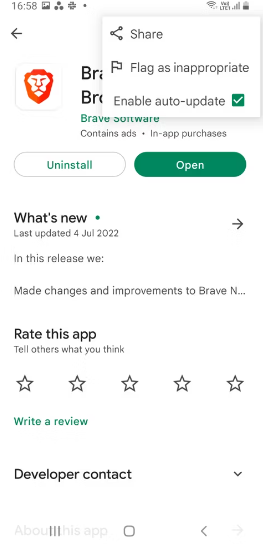Tsis xav hloov kho Android apps cia li? Ntawm no yog yuav ua li cas kom tsis txhob lawv.
Kev hloov kho cov apps tsis siv neeg yog qhov zoo tshaj plaws ntawm Google Play Store vim nws ua kom ntseeg tau tias koj lub cuab yeej ib txwm ua haujlwm ntawm qhov zoo tshaj plaws, nyab xeeb, thiab tshiab tshaj plaws ntawm koj cov apps. Txawm li cas los xij, nws yuav raug nqi rau koj yog tias koj nyob ntawm ib qho kev txwv mobile cov ntaub ntawv npaj. Thiab qee zaum, koj yuav xav paub seb yuav hloov pauv li cas hauv koj cov apps nyiam ua ntej hloov kho.
Tig tawm qhov hloov tshiab tsis siv neeg hauv Google Play Store yuav ua rau muaj kev nkag siab yog tias koj xav ua qhov no. Cia peb saib seb yuav ua li cas.
Yuav ua li cas lov tes taw tsis siv neeg hloov tshiab
Koj tuaj yeem lov tes taw tsis siv neeg hloov tshiab rau Play Store hauv ob peb kauj ruam yooj yim. Thaum koj nyob ntawm nws, koj yuav muaj kev xaiv txwv tsis siv neeg hloov tshiab rau kev sib txuas Wi-Fi Txhawm rau txuag nws ntawm koj cov ntaub ntawv mobile .
- Qhib Play Store thiab coj mus rhaub koj daim duab profile nyob rau sab xis saum toj.
- Nyemتقل إلى Chaw , thiab xaiv Network Preferences , thiab mus Nws pib hloov tshiab apps .
- Nrhiav Tsis muaj qhov hloov tshiab pib Rau daim ntawv thov thiab nyem ua tiav .
- Koj tuaj yeem xaiv qhov kev xaiv Ntawm Wi-Fi nkaus xwb Yog tias koj xav hloov kho tsis siv neeg ntawm Wi-Fi.
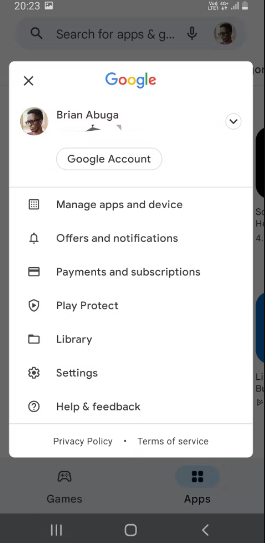
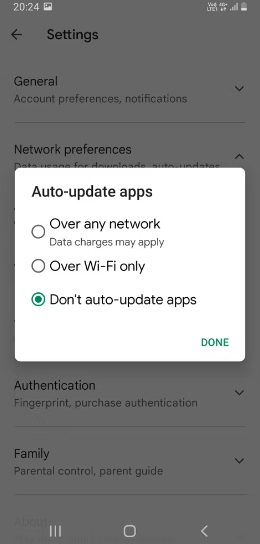
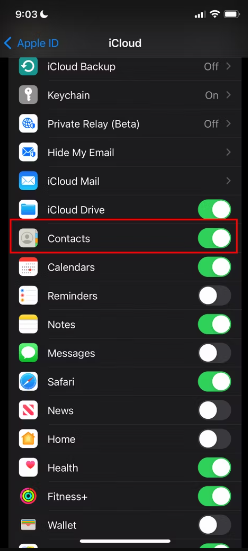
Yuav ua li cas lov tes taw tsis siv neeg hloov tshiab rau tej apps
Yog tias koj xav lov tes taw tsis siv neeg hloov tshiab tsuas yog rau qee cov apps thiab cia lawv qhib rau tus so, ua raws cov kauj ruam saum toj no, thiab xaiv Kev xaiv ntawm txhua lub network Tom qab ntawd ua cov hauv qab no:
- Rov qhib Play Store thiab coj mus rhaub rau ntawm koj daim duab profile nyob rau sab xis saum toj.
- Nyemتقل إلى App thiab ntaus ntawv tswj .
- Nyem rau ntawm lub tab Kev tswj hwm Txhawm rau pom txhua daim ntawv thov raug ntsia.
- Qhib lub app uas koj xav lov tes taw tsis siv neeg hloov tshiab.
- Coj mus rhaub lub khawm peb-dot nyob rau sab xis saum toj ntawm lub vijtsam piav qhia app.
- Uncheck lub thawv nyob ib sab ntawm Pab kom pib hloov tshiab .
- Rov qab mus thiab rov ua cov kauj ruam no rau tag nrho cov apps uas koj xav lov tes taw tsis siv neeg hloov tshiab.
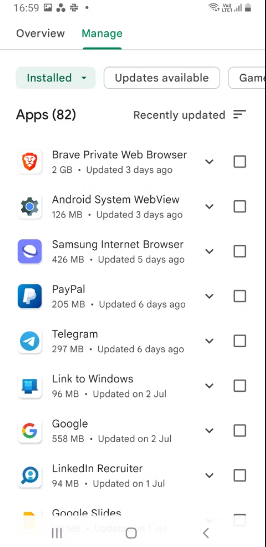
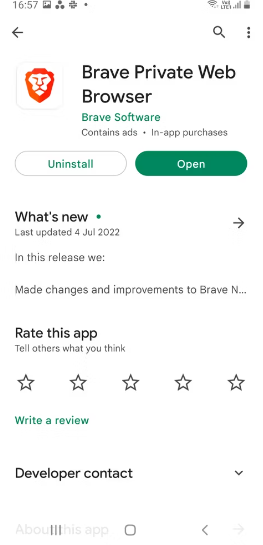
Koj yuav tsum lov tes taw tsis siv neeg hloov tshiab?
Disabling tsis siv neeg hloov tshiab muaj nws cov txiaj ntsig tab sis muaj peev xwm tsis zoo yuav tsum xav txog. Koj yuav txuag tau ntawm kev siv cov ntaub ntawv xov tooj ntawm tes, tshuaj xyuas cov kev hloov pauv app ua ntej hloov kho cov apps, txuag chaw cia, thiab tuaj yeem siv cov yam ntxwv tsis txuas ntxiv.
Txawm li cas los xij, koj yuav tsum khaws cov hloov tshiab tsis siv neeg qhib - tsawg kawg dhau Wi-Fi nkaus xwb - rau ob qho laj thawj tseem ceeb; Txhawm rau kom tau txais cov kab laum raws sijhawm thiab qhov tsis zoo, thiab kom tau txais cov yam ntxwv tshiab ntawm lub app sai li sai tau thaum lawv muaj.
Yog tias koj txiav txim siab kaw qhov hloov tshiab tsis siv neeg, nws yuav yog ib lub tswv yim zoo los xyuas thiab hloov kho koj cov apps manually. Koj tuaj yeem ua qhov no txhua hnub, txhua lub limtiam, lossis txhua hli. Lub sijhawm luv dua, qhov zoo dua, vim tias nws txhais tau tias kho sai dua rau cov kab thiab kev ua haujlwm tsis muaj zog.